1. Тіркеуді бастау үшін Rekassa ОФД жүйесінде "Баптауларға" кіріңіз
-
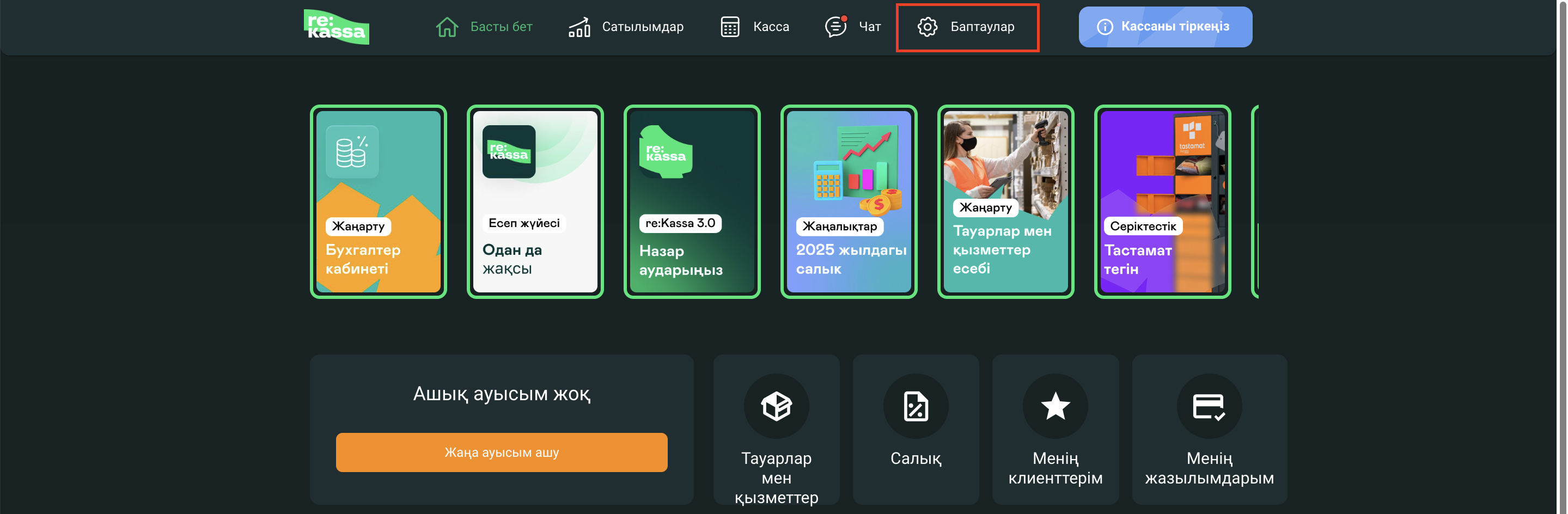
-
Веб-нұсқа үшін
-
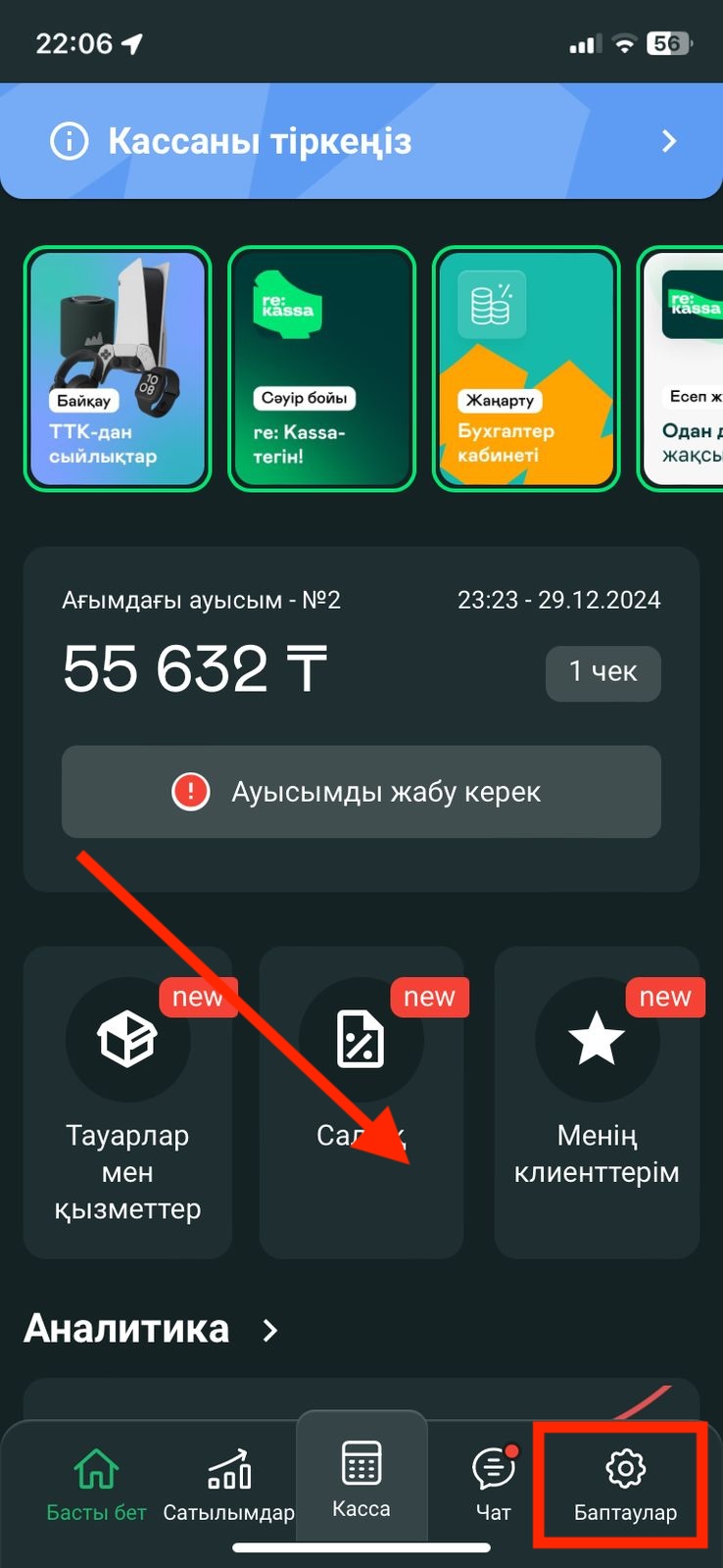
- Мобильді нұсқа үшін
-
- 2. "Менің кассаларым" бөліміне өтіңіз
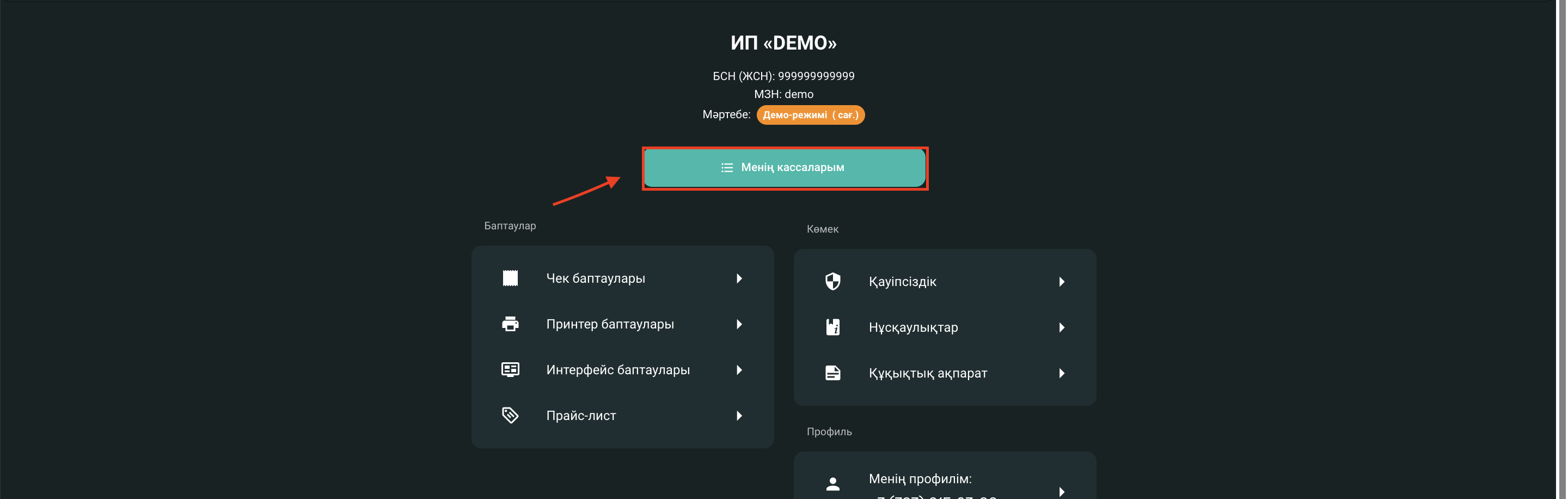
- Веб-нұсқа үшін
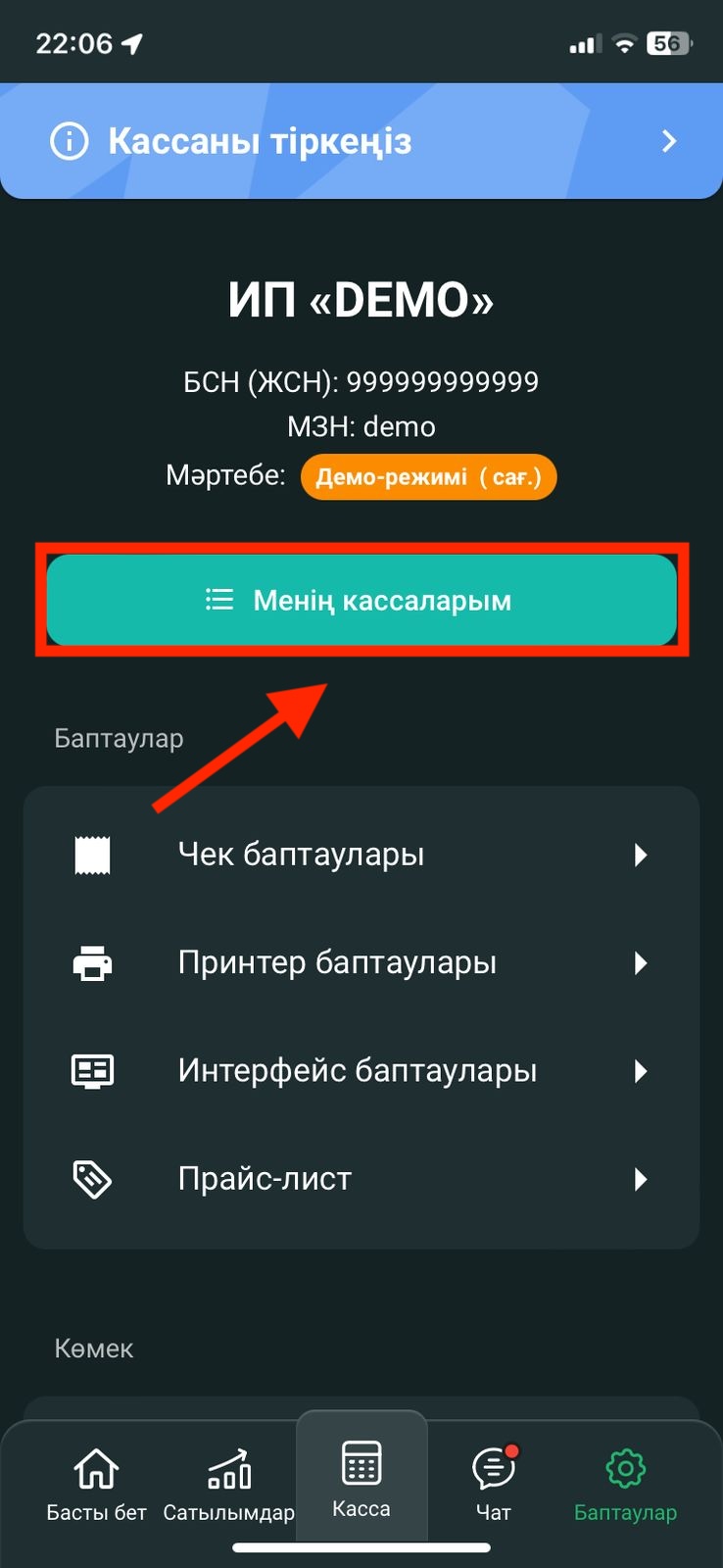.jpeg)
Мобильді нұсқа үшін
3. "+ Жаңа касса" батырмасын басыңыз
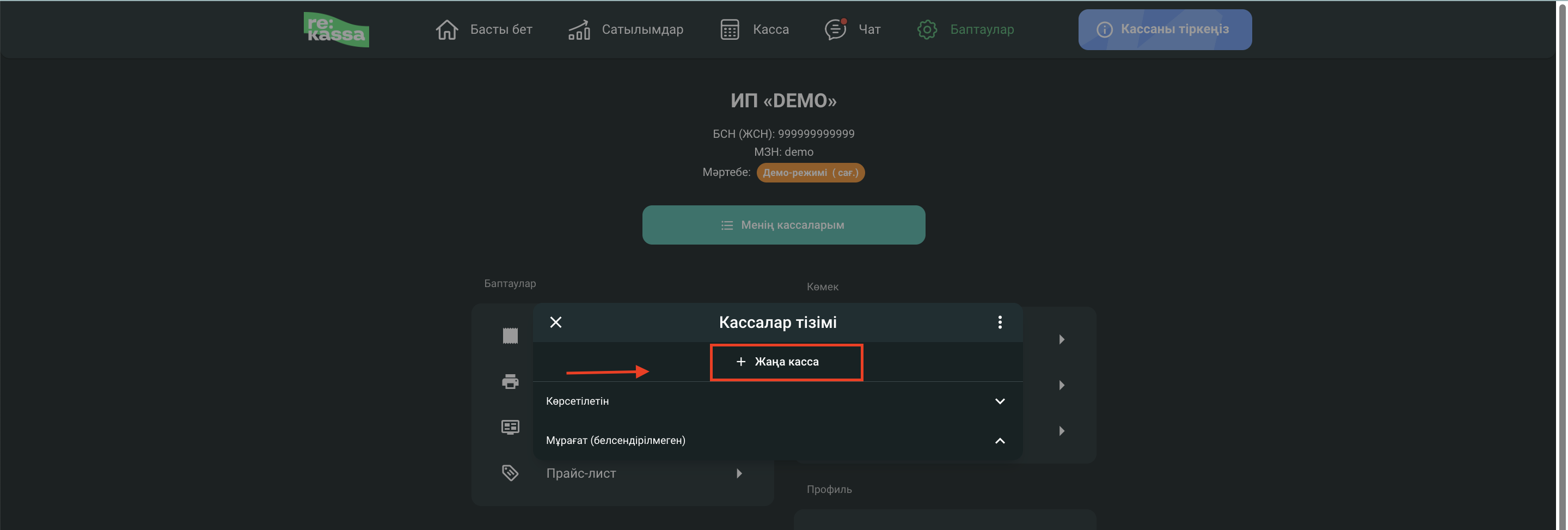
-
Веб-нұсқа үшін
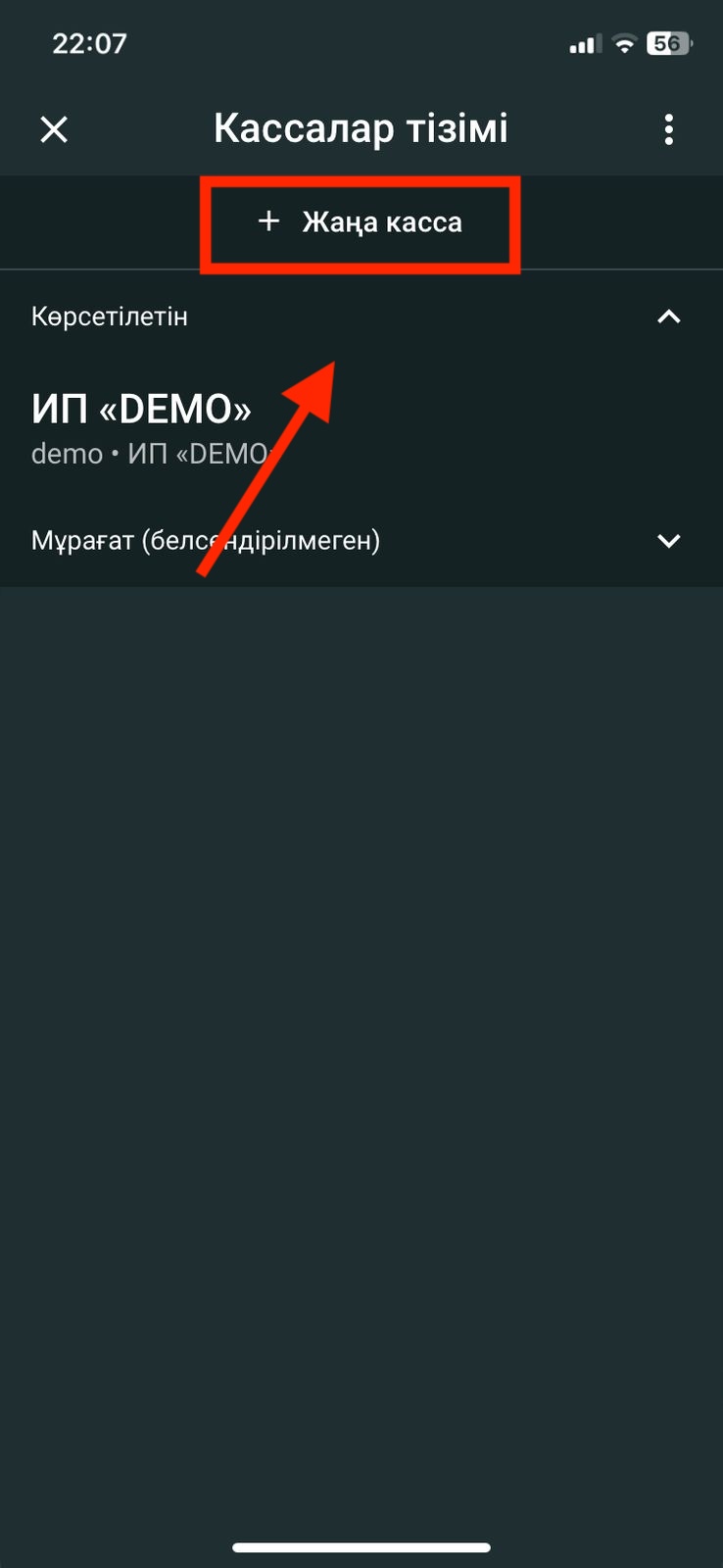.jpeg)
-
Мобильді нұсқа үшін
Тіркеу процесі
1. "Тіркеуді бастау" батырмасын басыңыз
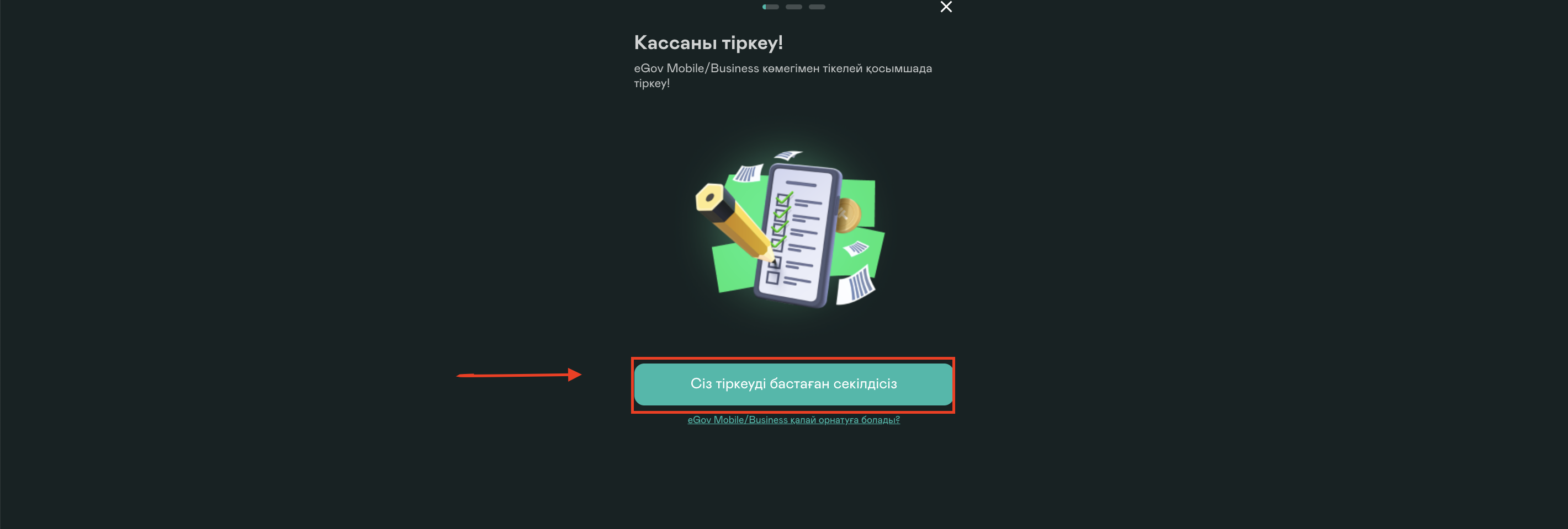
-
Веб-нұсқа үшін

-
Мобильді нұсқа үшін
2. Ұйымның ЖСН/БСН енгізіңіз
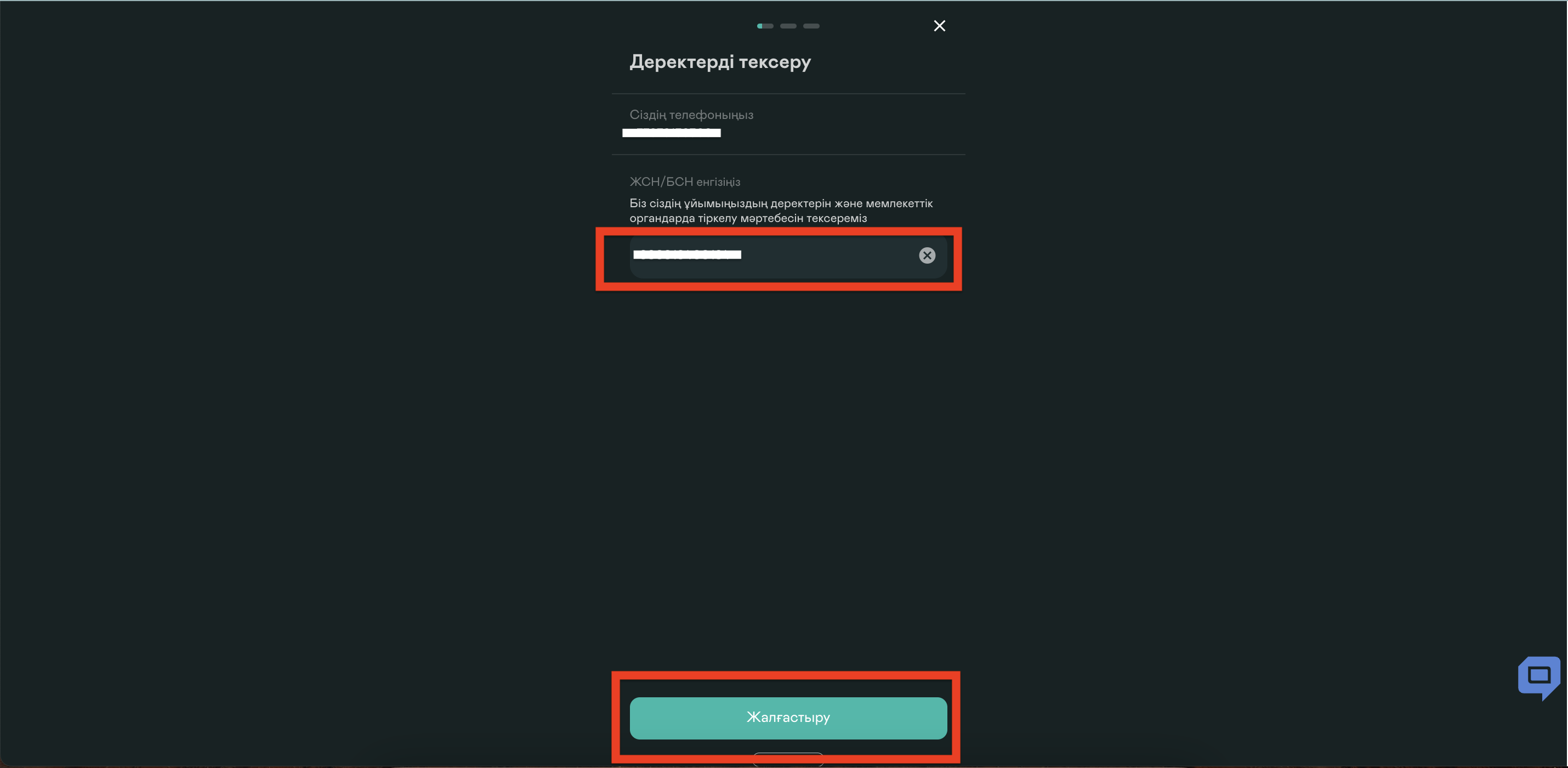
-
Веб-нұсқа үшін
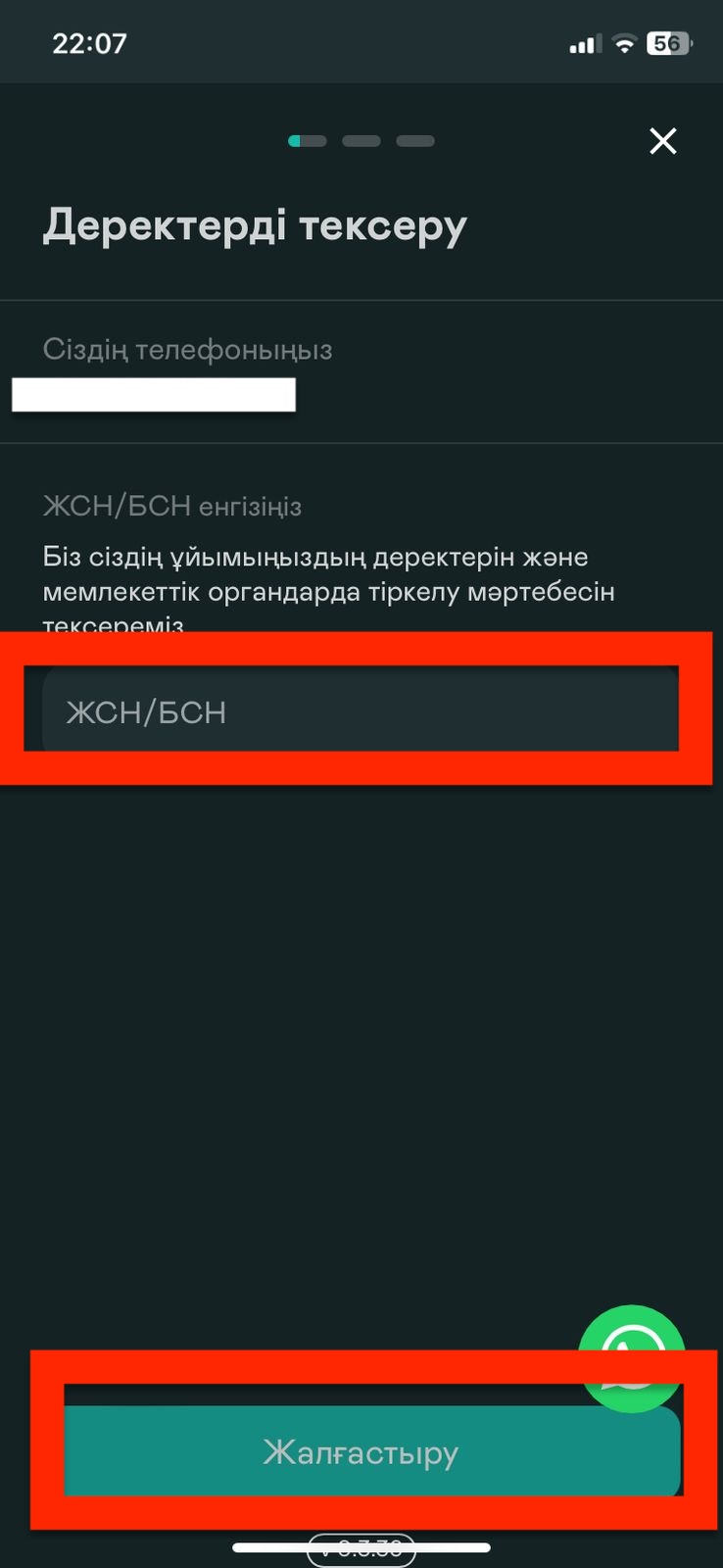.jpeg)
-
Мобильді нұсқа үшін
3. Ұйымның атауын және ЭҚЖС (ОКЭД) кодын енгізіңіз
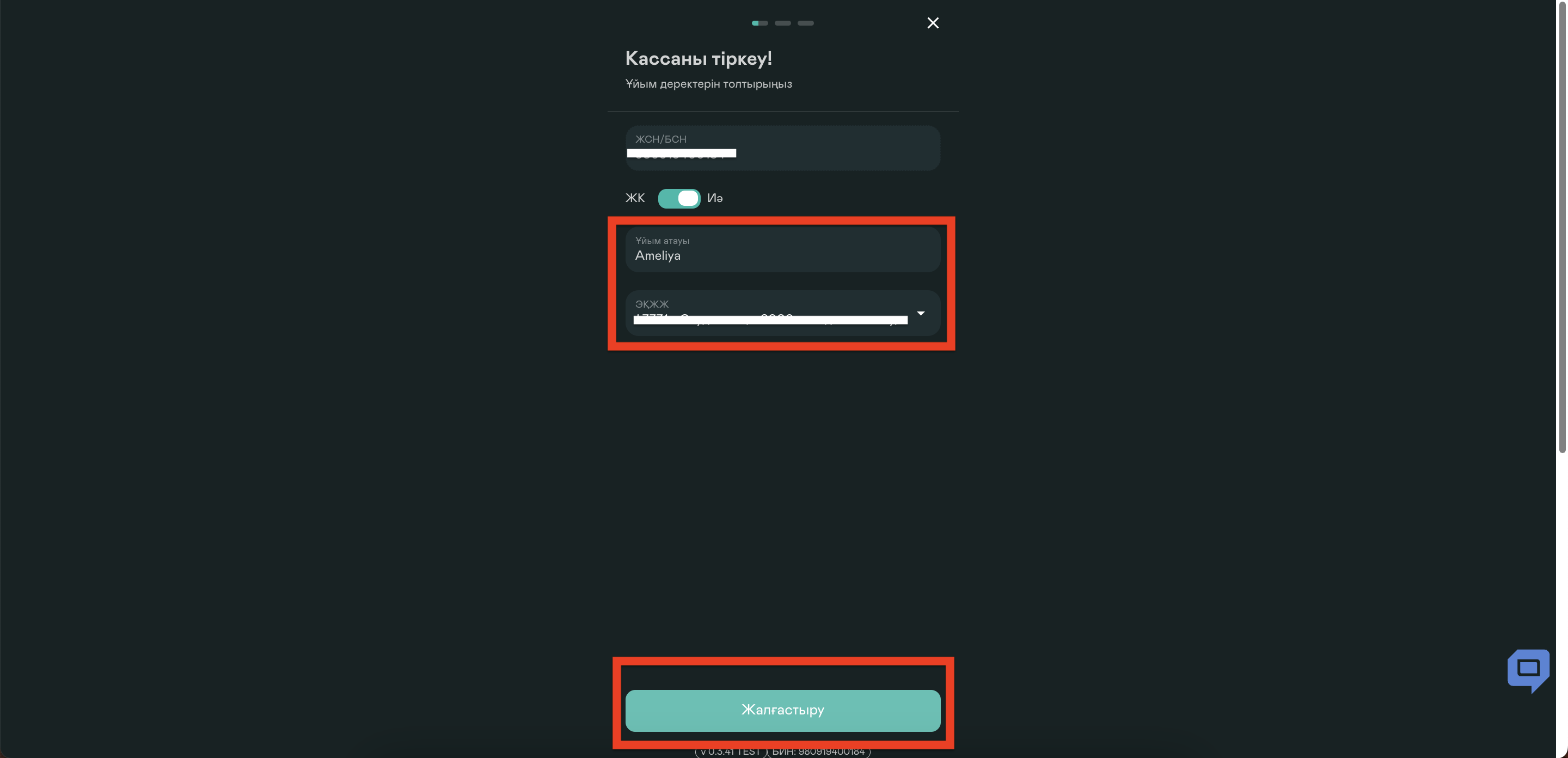
Веб-нұсқа үшін
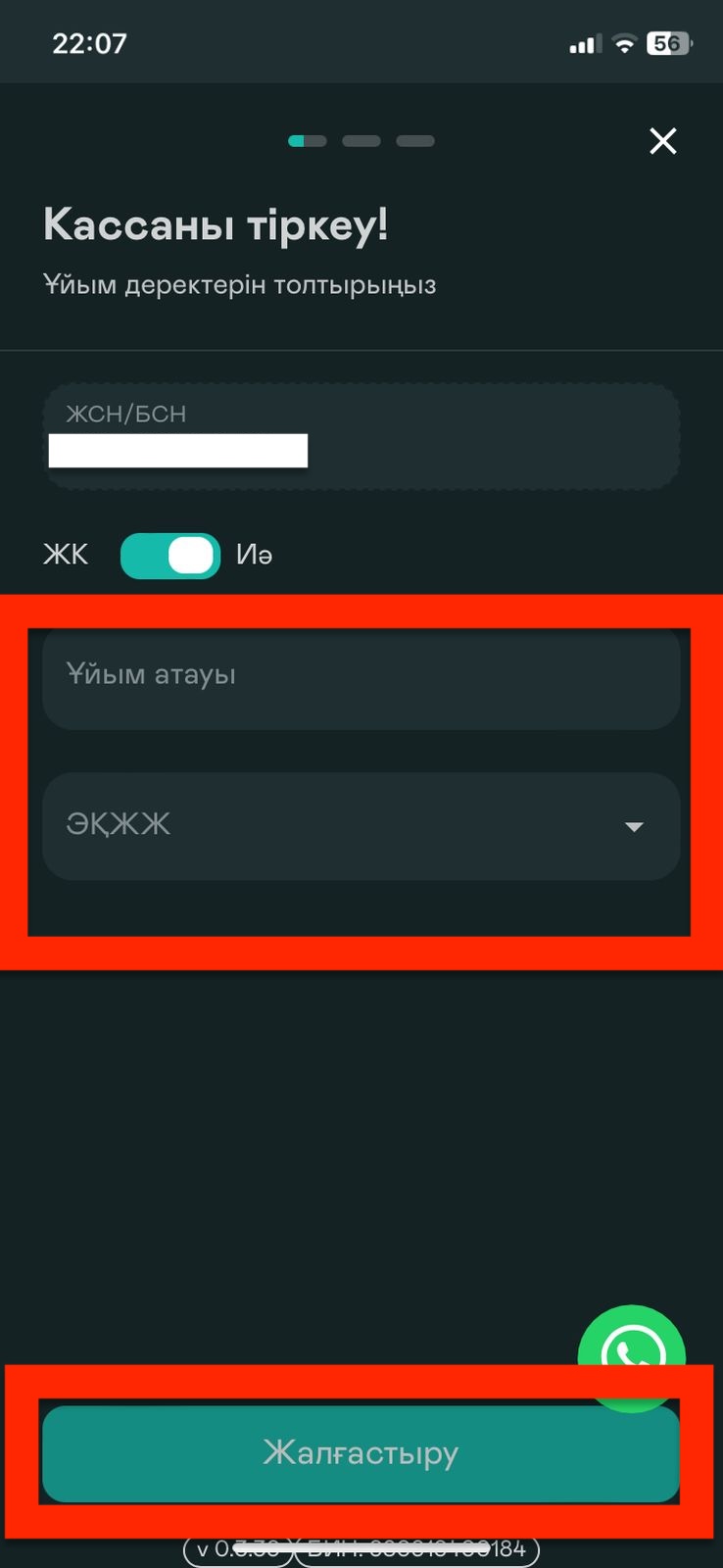.jpeg)
-
Мобильді нұсқа үшін
4. ОФД таңдаңыз
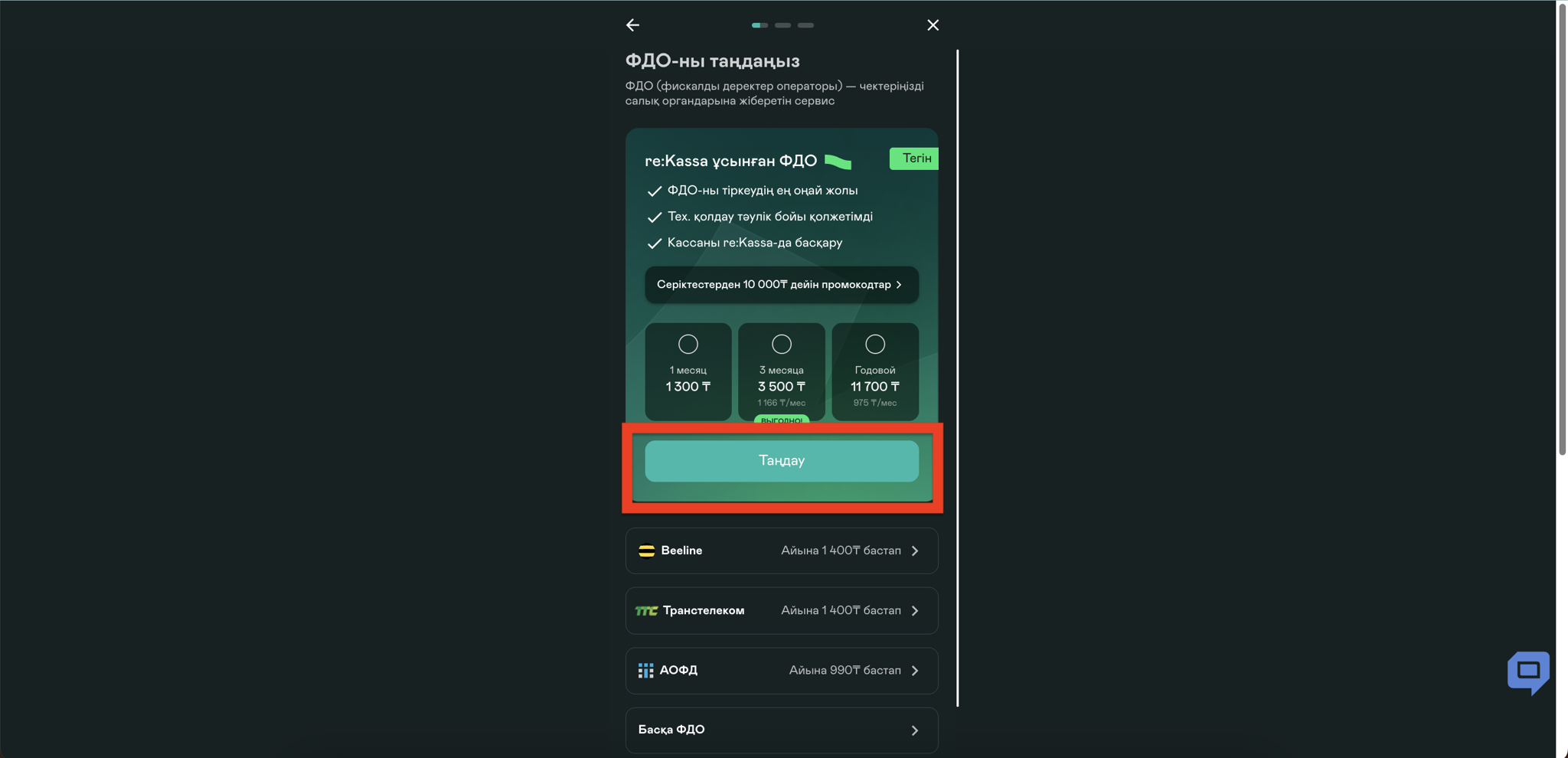
Веб-нұсқа үшін
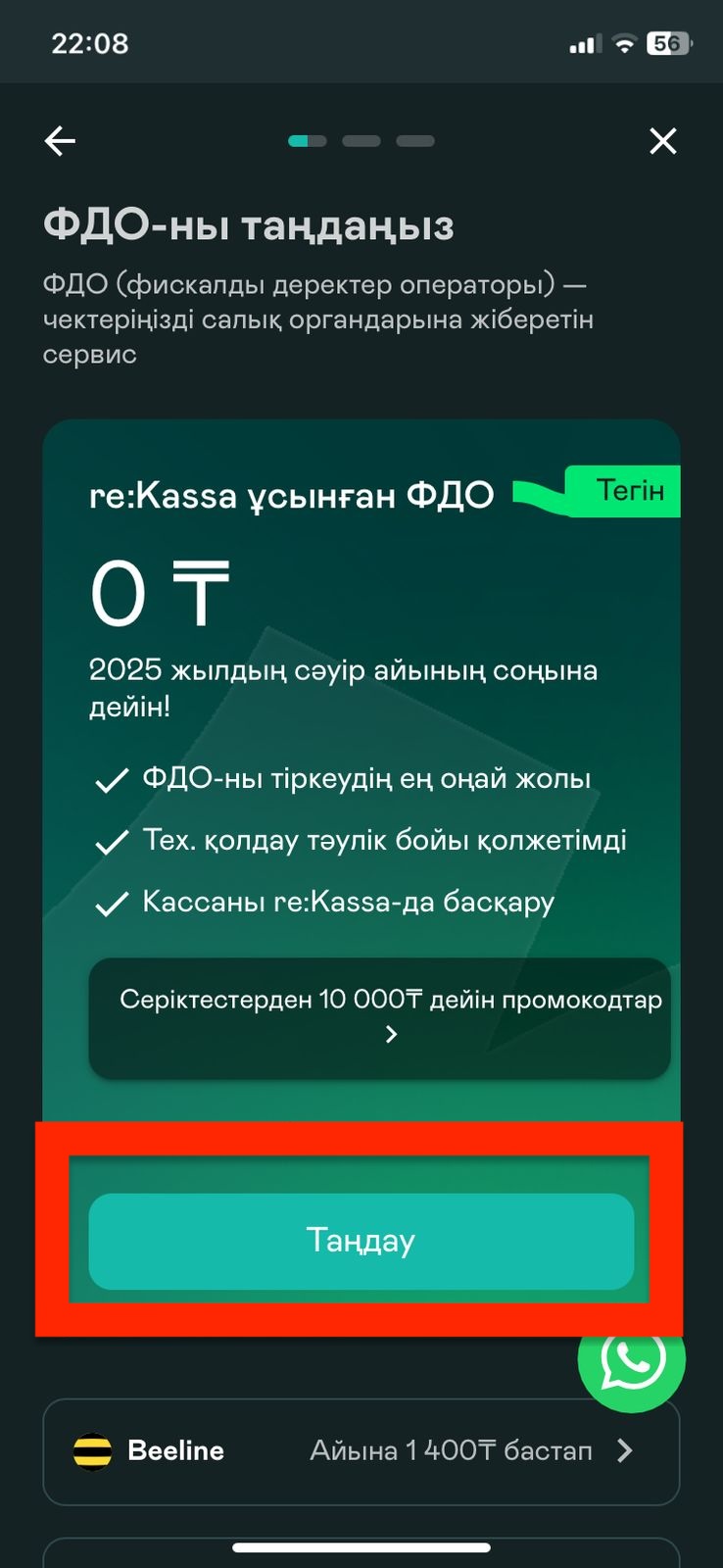
-
Мобильді нұсқа үшін
5. Заңды мекенжайды енгізіңіз
Мекенжайдың алғашқы әріптерін теріп, ашылған тізімнен таңдаңыз
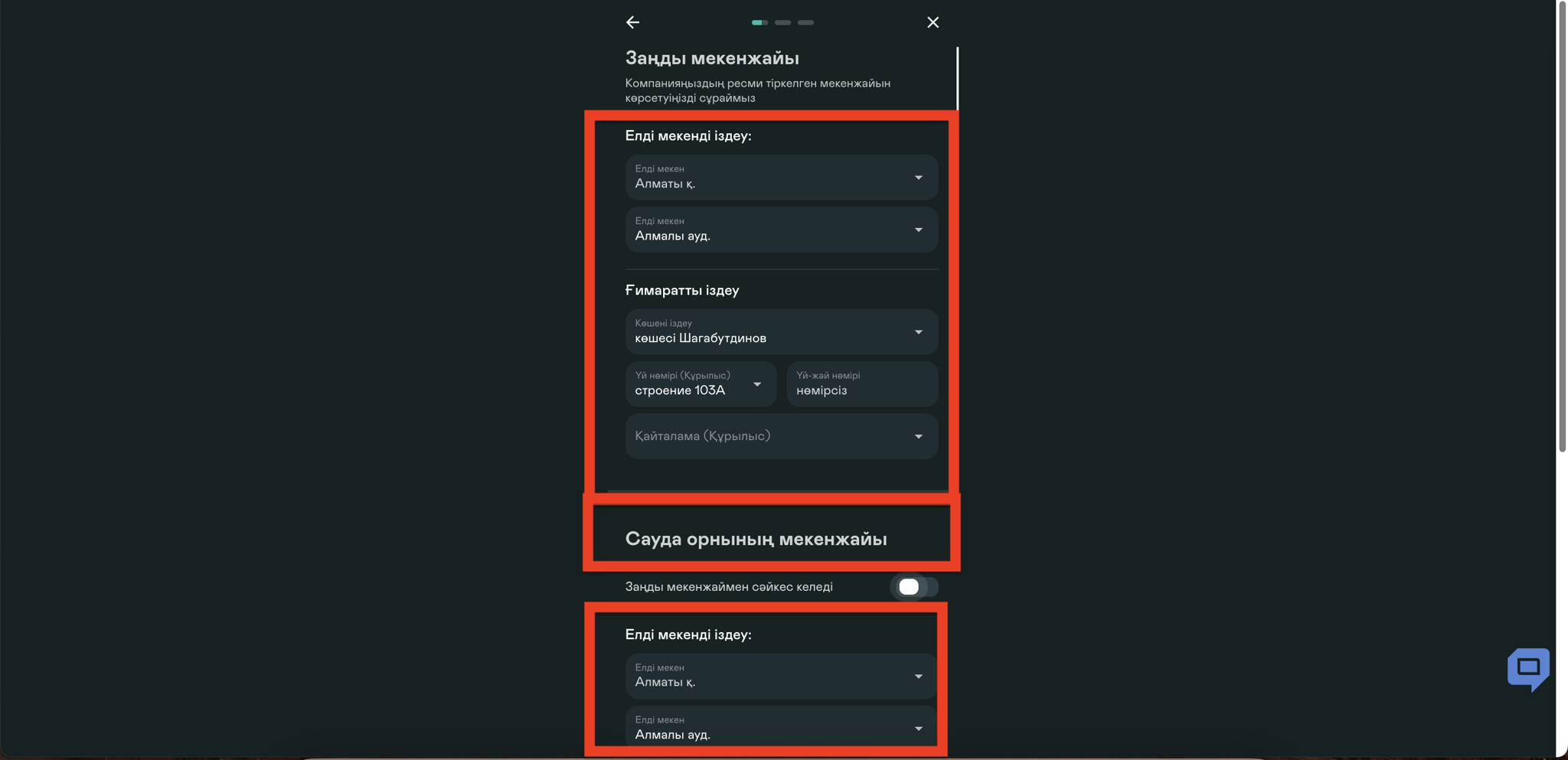
-
Веб-нұсқа үшін
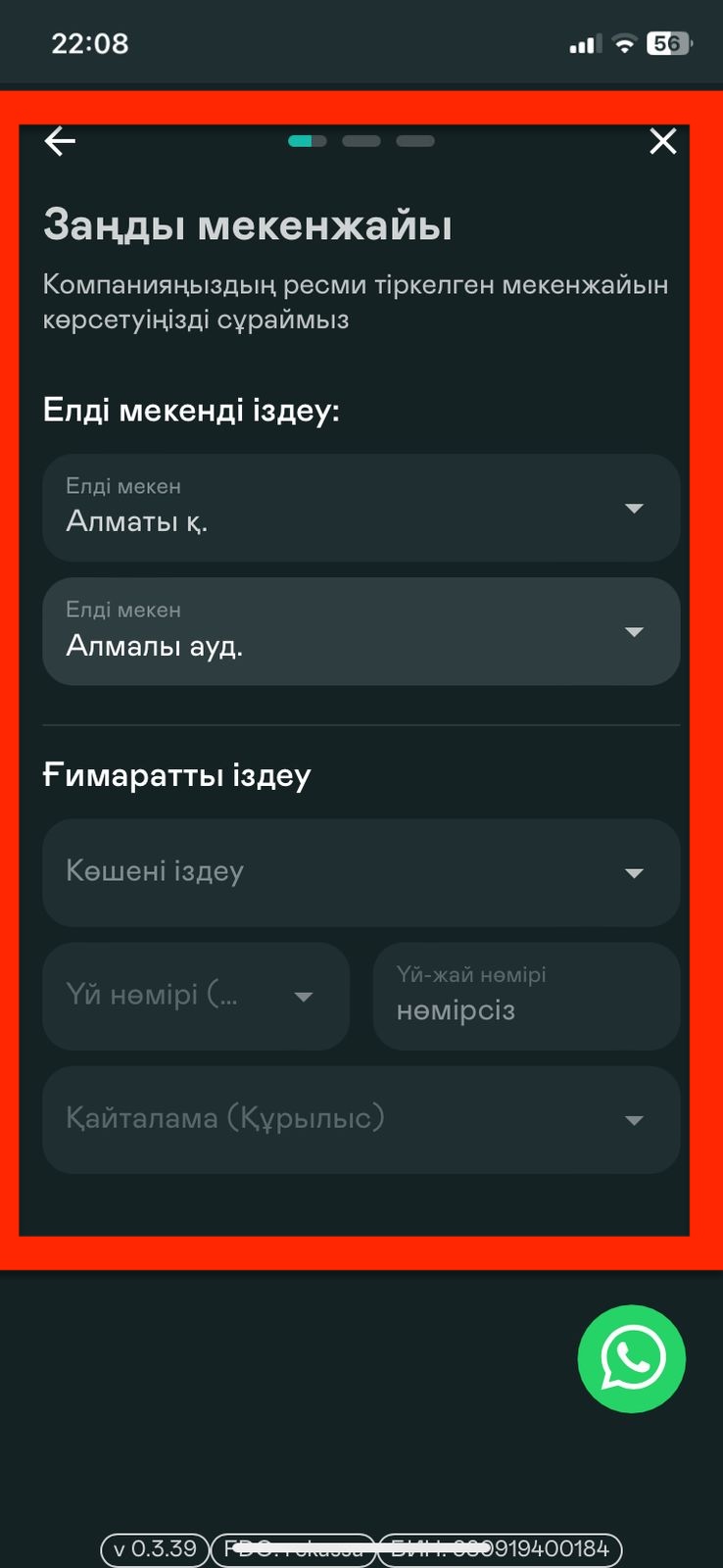.jpeg)
-
Мобильді нұсқа үшін
6. Егер заңды мекенжай сауда нүктесінің мекенжайымен сәйкес келсе – "Жалғастыру" батырмасын басыңыз
Егер мекенжайлар сәйкес келмесе – тумблерді жылжытып, сауда нүктесінің мекенжайын енгізіңіз. Сосын "Жалғастыру" батырмасын басыңыз
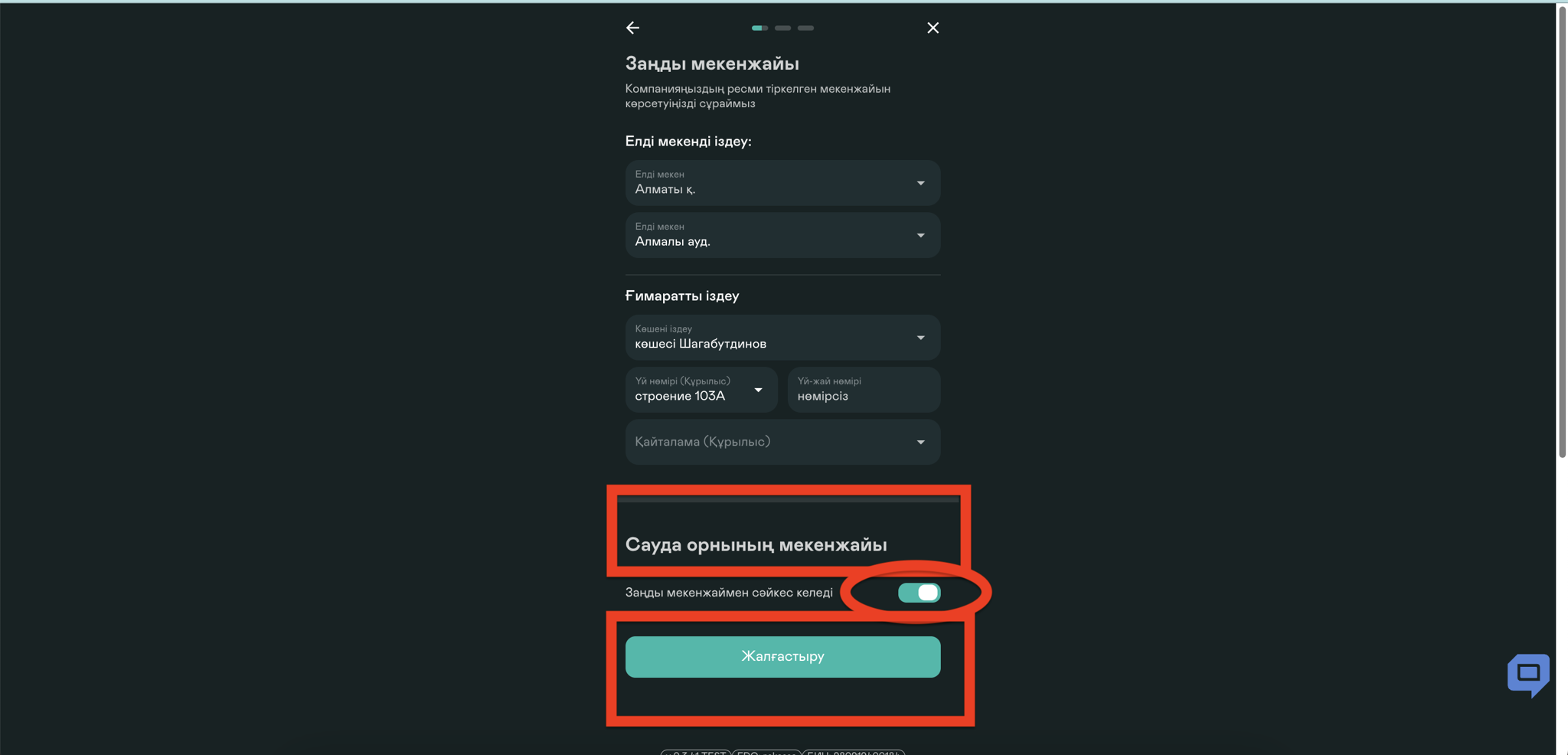
-
Веб-нұсқа үшін
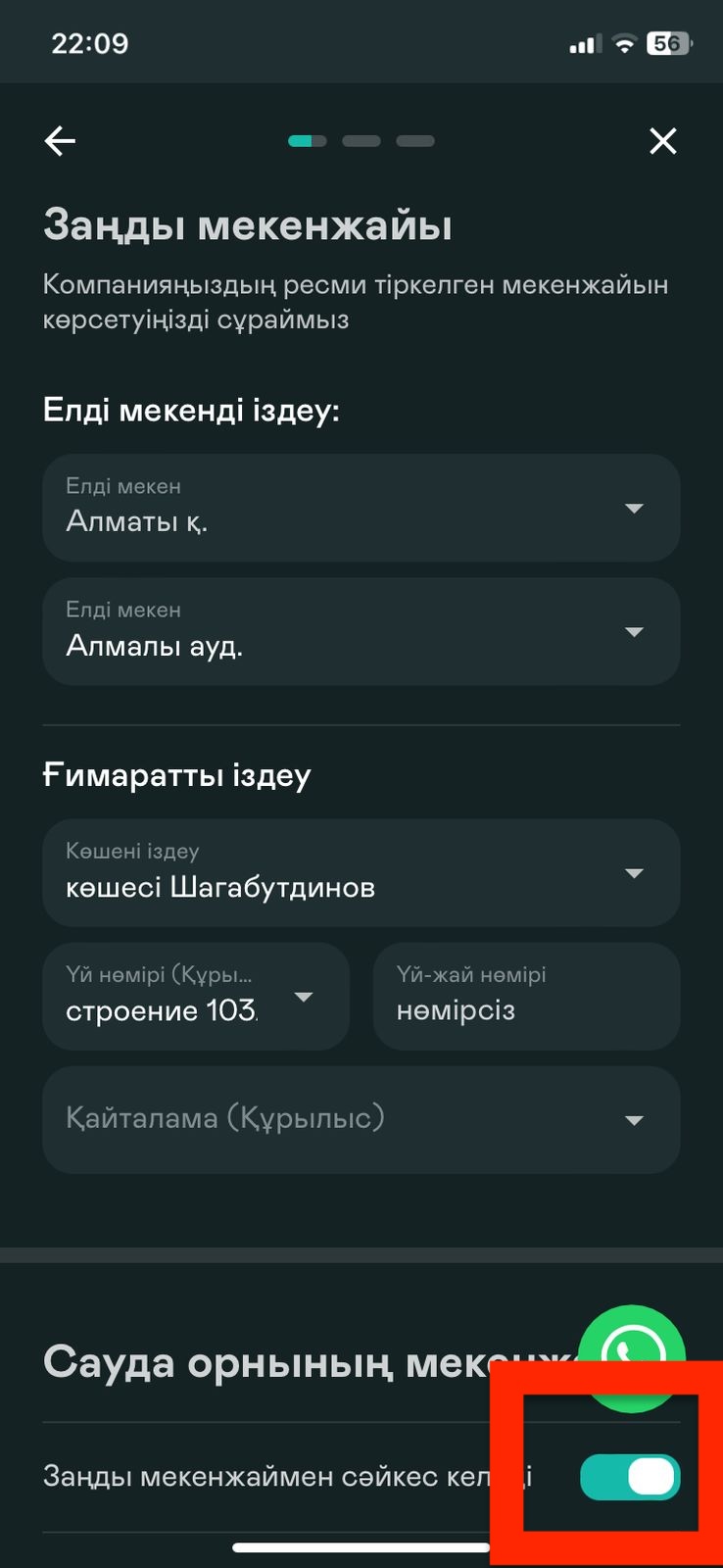.jpeg)
-
Мобильді нұсқа үшін
7. ДСН код таңдап оны қайта теріңіз
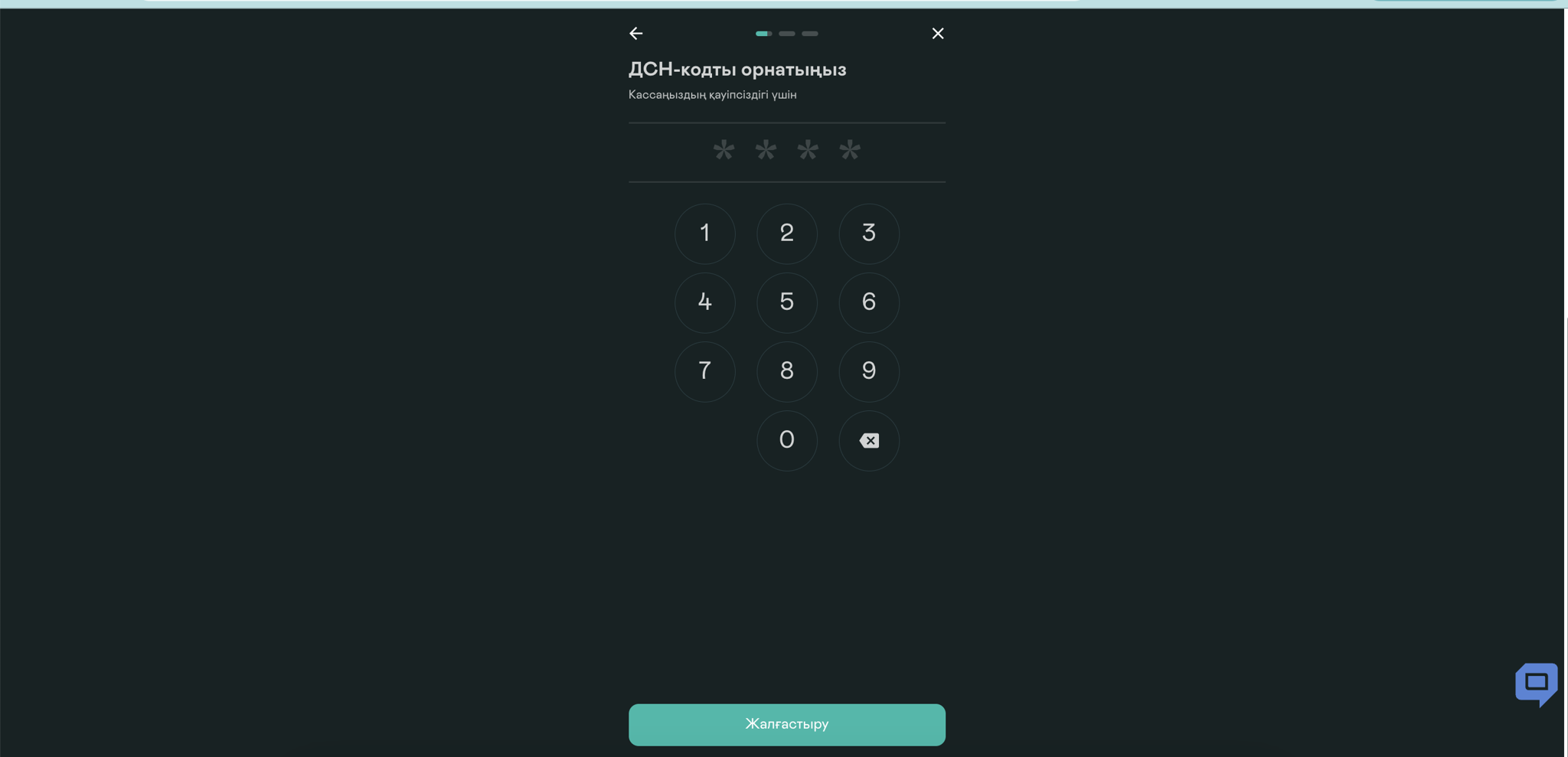
-
Веб-нұсқа үшін
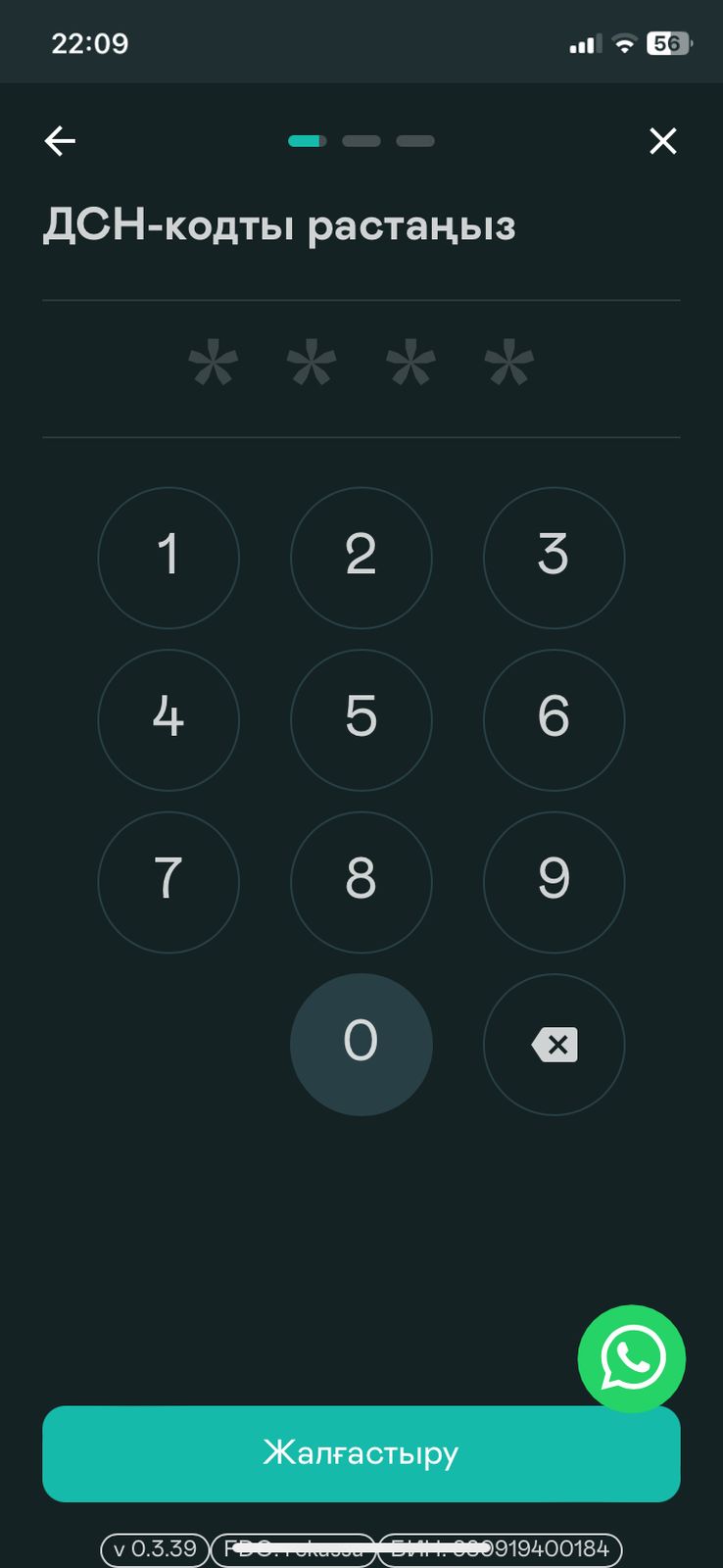
-
Мобильді нұсқа үшін
8. Қол қою тәсілін таңдап, құжаттарға қол қойыңыз
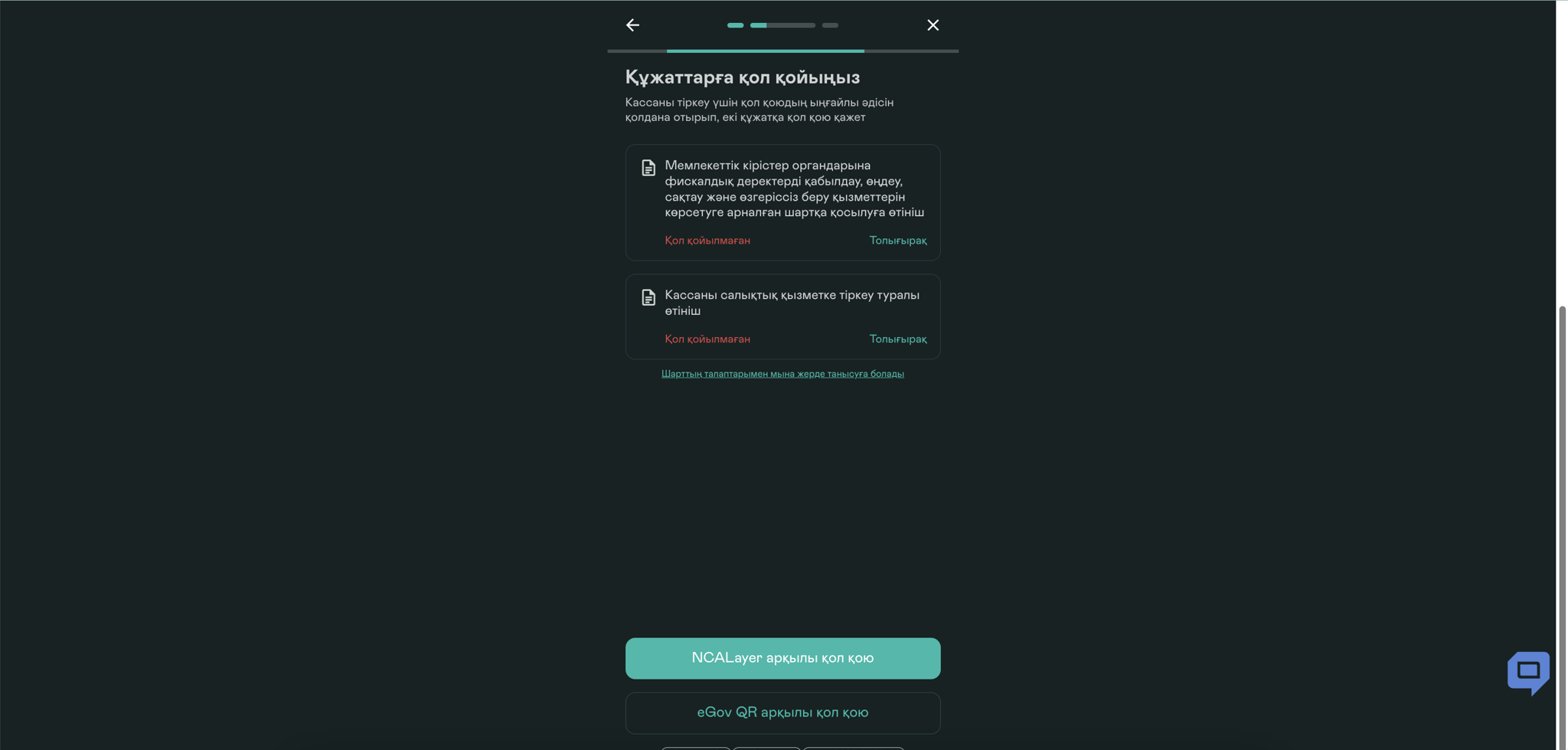
-
Веб-нұсқа үшін
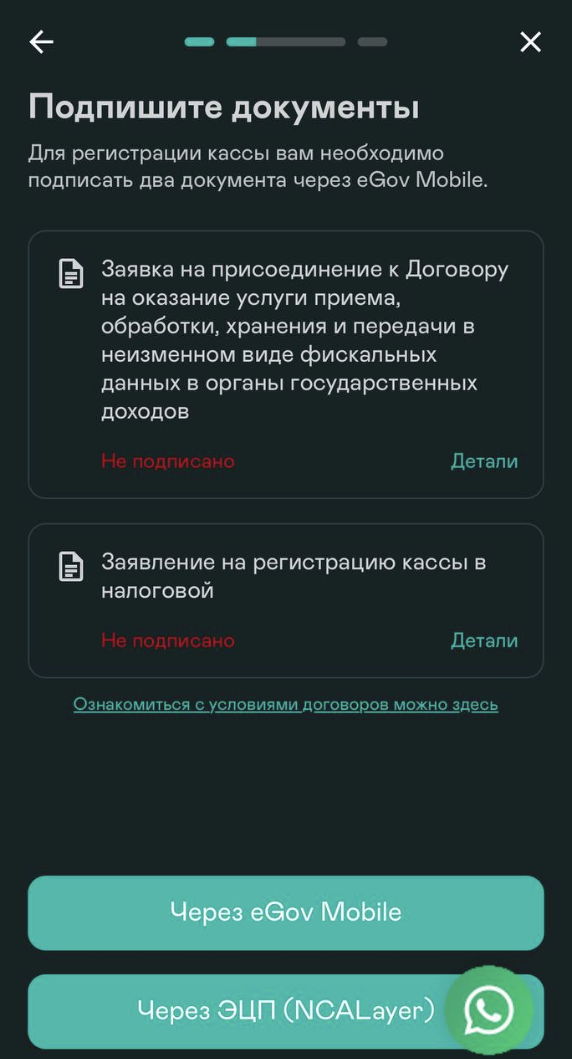
-
Мобильді нұсқа үшін
Құжаттарға қол қойылды
Өтініш жіберілді. Расталғаннан кейін сіздің нөміріңізге SMS келеді.
Қарау уақыты – бірнеше минуттан 3 күнге дейін, бірақ әдетте бұл 30 минут шамасында болады.
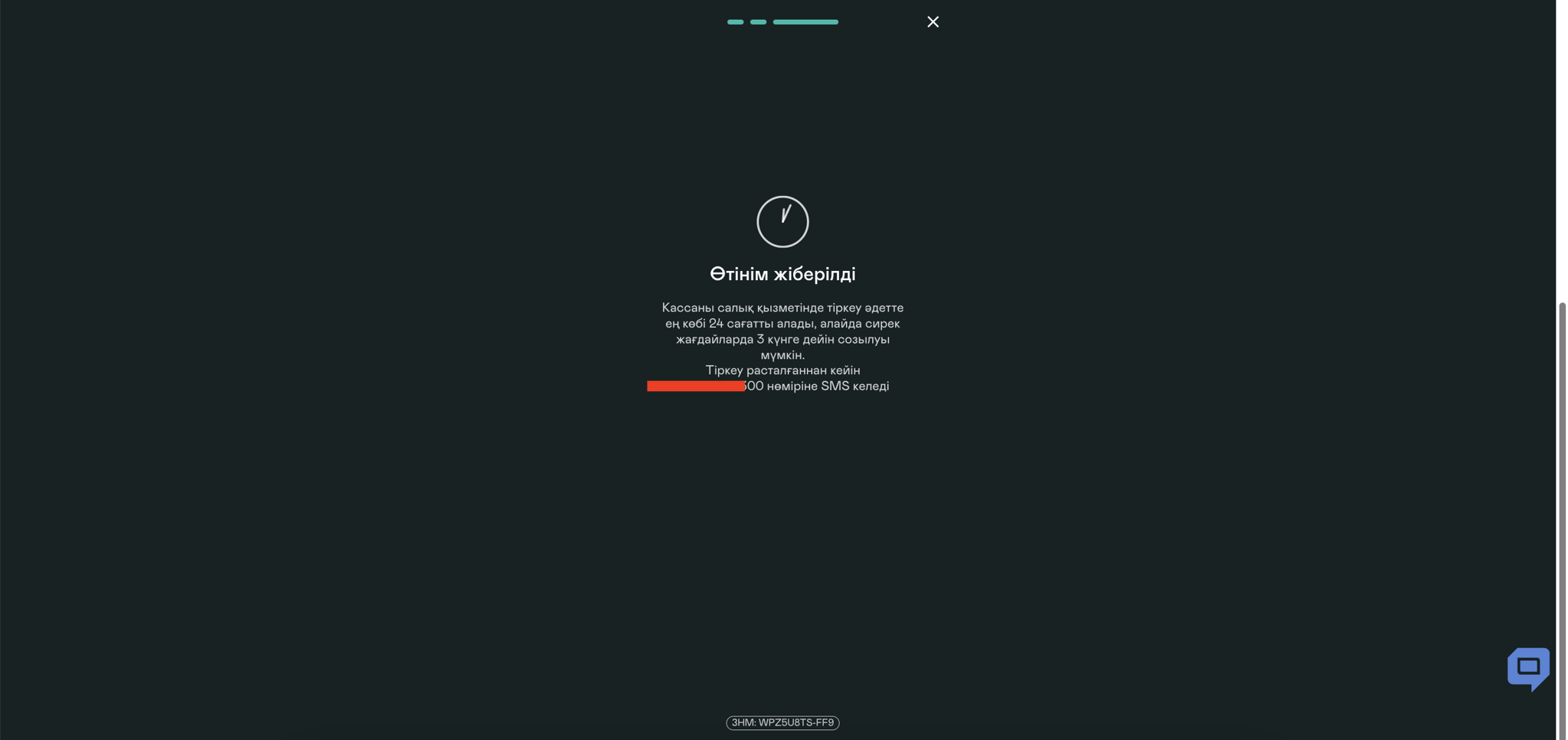
-
Веб-нұсқа үшін
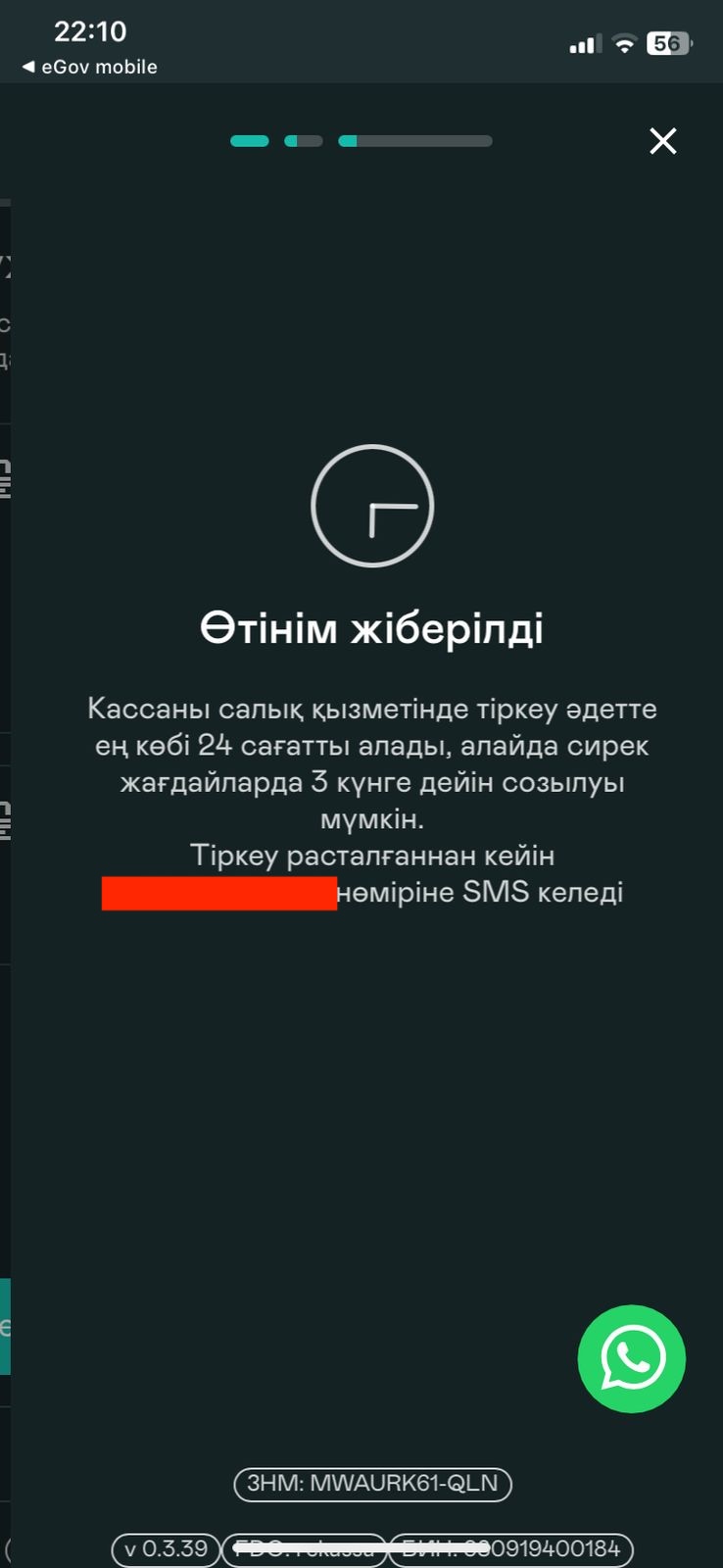.jpeg)
-
Мобильді нұсқа үшін